Не отправляется письмо с майла
Если вы не можете отправлять сообщения, на этой странице приведён ряд шагов, которые можно использовать для решения типичных проблем. Если у вас проблемы с получением сообщений, прочитайте статью Проблемы с получением сообщений.
- В меню Thunderbird щёлкните по строкеИнструментыПравка выберите Параметры учетной записи или щелкните по строке меню Приложение
 и выберите НастройкиПараметры и Параметры учетной записи в подменю, а затем Сервер исходящей почты (SMTP) в нижней части списка на левой стороне панели. Убедитесь, что настройки совпадают с настройками, описанными в статье настройки почты для вашего почтового провайдера на support.mozilla.org (Gmail, Yahoo, Comcast, Hotmail, Sympatico) ИЛИ
и выберите НастройкиПараметры и Параметры учетной записи в подменю, а затем Сервер исходящей почты (SMTP) в нижней части списка на левой стороне панели. Убедитесь, что настройки совпадают с настройками, описанными в статье настройки почты для вашего почтового провайдера на support.mozilla.org (Gmail, Yahoo, Comcast, Hotmail, Sympatico) ИЛИ
- Если на сайте support.mozilla.org нет статьи с настройками почты для вашего провайдера почты, то поищите статью настройки почтового сервера SMTP на сайте почтового провайдера. Как правило, они находятся в разделе поддержки на его сайте; поиск «настройки почты» или «SMTP», как правило, их находит. Убедитесь, что ваши настройки Thunderbird соответствуют указанным настройкам.

Содержание
- Проверьте, что используется правильный SMTP-сервер
- Убедитесь, что исходящая почта не блокируется
- Удалите Пароль SMTP
- Сбросьте Пароль SMTP
- Если этот список не помогает
- Дополнительные ресурсы
- Описание проблемы
- Решение проблемы
- Почему не доходят письма на mail.ru, или как мои читатели помогли мне подружить свой блог с mail.ru
Проверьте, что используется правильный SMTP-сервер
- В меню Thunderbird щёлкните по строкеИнструментыПравка выберите Параметры учетной записи или щелкните по строке меню Приложение
 и выберите НастройкиПараметры и Параметры учетной записи в подменю, а затем выберите имя учетной записи. Убедитесь, что вы используете правильный SMTP-сервер для этого почтового адреса. Как правило, вы не можете отправлять сообщения от одного поставщика учетной записи с помощью службы другого провайдера учетной записи. Например, вы не можете отправить почту с «joe@gmail.com» через SMTP-сервер Yahoo.
и выберите НастройкиПараметры и Параметры учетной записи в подменю, а затем выберите имя учетной записи. Убедитесь, что вы используете правильный SMTP-сервер для этого почтового адреса. Как правило, вы не можете отправлять сообщения от одного поставщика учетной записи с помощью службы другого провайдера учетной записи. Например, вы не можете отправить почту с «joe@gmail.com» через SMTP-сервер Yahoo.

Убедитесь, что исходящая почта не блокируется
Убедитесь, что исходящая почта не блокируется с помощью межсетевого экрана, антивирусного программного обеспечения или вашего поставщика услуг Интернета:
- Попытайтесь на короткое время отключить как антивирусное программное обеспечение, так и межсетевой экран, отправить тестовое письмо, а затем включить их и отправить ещё одно тестовое письмо.
- Многие интернет-провайдеры блокируют исходящую почту на порту 25. Возможно, вам придется переключиться на другой порт (например, 587 или 465). Обратитесь в службу поддержки вашего провайдера, чтобы проверить, не блокируют ли они исходящий порт электронной почты.
Примечание: Файрволл или антивирусное программное обеспечение, блокирующее исходящие письма являются частой причиной невозможности отправки сообщений после обновления Thunderbird, так как оно может быть настроено на доверие предыдущей версии Thunderbird и не воспринимает больше обновленную версию как доверенное приложение. Удалите Thunderbird из вашего списка доверенных программ или распознанных программ, затем добавьте его обратно вручную или когда покажется сообщение по этому поводу.
Удалите Пароль SMTP
Попробуйте удалить ваш пароль для SMTP. Однако не делайте этого в качестве первого шага, особенно если не можете отправить сообщения после обновления Thunderbird, если раньше могли это делать. В этом случае обчно ничего с сохранённым паролем для SMTP в Thunderbird не случается (читайте выше).
Сбросьте Пароль SMTP
Попробуйте изменить свой SMTP пароль. Это обычно делается с помощью формы «сброса пароля электронной почты» на веб-сайте поддержки вашего провайдера.
Если этот список не помогает
Пожалуйста создайте новый запрос в поддержку со скриншотом ваших настроек SMTP со скрытым идентификатором пользователя, содержащий следующую информацию: ваш почтовый оператор (например, Gmail), интернет-провайдер (например, Comcast), версия межсетевого экрана (если таковой имеется), антивирусное программное обеспечение и версия (если таковое имеется), версия операционной системы (например Windows 7 или Mac OS X Mavericks) и версия Thunderbird (например, Thunderbird 38.2.0). Прочитайте статью Как сделать скриншот моей проблемы? о том, как сделать скриншот.
Дополнительные ресурсы
- Техническая, но очень полезная статья базы знаний по этой теме от MozillaZine
- Thunderbird и связанные с ним антивирусные вопросы

Описание проблемы
На один из рабочих компьютеров, который работает под управлением операционной системы Windows 7 был установлен свежий офисный пакет Microsoft Office 2016, и все было хорошо ровно до того момента, когда была предпринята попытка открытия документа Microsoft Office в программе «Почта Windows Live». Методом исключения ошибок самого почтового клиента стало ясно, что проблема кроется именно в самом офисном приложении — файлы форматов doc, docx, xls, xlsx и т. д. отказывались открываться напрямую из письма.

Решение проблемы
Для решения данной проблемы нужно проделать следующие манипуляции с настройками каждого приложения Microsoft Office:
Открываем Параметры, и там находим вкладку «Центр управления безопасностью». Там будет кнопка «Параметры центра управления безопасностью…», нажимаем на неё.

Откроется новое окно с заголовком «Центр управления безопасностью». В нем находим сбоку пункт «Защищенный просмотр», и нажимаем на него. Там будет три пункта — «Включить защищенный просмотр для файлов из Интернета», «Включить защищенный просмотр для файлов в потенциально небезопасных расположениях», «Включить защищенный просмотр для вложений Outlook» — с них всех нужно убрать галочки.

После этого можно закрыть окна параметров программы и убедиться, что вложения из Почты Windows Live стали без проблем открываться.
Была ли эта статья Вам полезна?
Да Нет
Почему не доходят письма на mail.ru, или как мои читатели помогли мне подружить свой блог с mail.ru
 Здравствуйте, Друзья!
Здравствуйте, Друзья!
В этой статье расскажу свой опыт, как Я выходил из спама на mail.ru. Данная проблема может коснуться сейчас каждого, и очень многих уже коснулась. Особенно это касается тех, кто занимается инфобизнесом, привлекает подписчиков и далее отправляет по ним письма (). Именно поэтому Я и публикую данную статью.
Около 2 недель Я не мог отправить ни одно письмо на почтовые ящики mail.ru. Причем, с 3 почтовых ящиков. Я понимаю, если бы мои письма попадали в спам, но письма даже не доходили до ящика, и только иногда приходило сообщение с ошибкой от mail.ru:

Обратите внимание, что Я посылал письмо на свой ящик на mail.ru.
Причем, подобное сообщение мне приходило только тогда, когда Я отправлял письма с почты на Gmail SergeyAbramov77@gmail.com. А когда Я отправлял письма с почты SA@SergeyAbramov.ru, мне не приходило ничего об ошибке. И Я был абсолютно уверен, что мои письма доходят до читателей. Но, как выяснилось позже, около 2 недель читатели с ящиками на mail.ru просто не получали мои письма. Причем, как информационные, так и с оплаченными курсами, после покупки.
Представьте, Вы сделали покупку в интернете, а в ответ ничего (хотя письма были отправлены). Вы пишите в техподдержку первый раз – в ответ ничего не получаете (хотя письмо Вам отправлено).
Вы пишите еще раз, уже гневное письмо, Вам направляется еще один ответ, но Вы его опять не получаете. Потому что mail.ru просто решил, что Вам не стоит получать это письмо. Письма он ни Вам не доставил, ни мне не сообщил, что письмо не доставлено.
В итоге у покупателя нервы и недовольство продавцом, а у продавца немного репутация поехала.
Кстати, за эти 2 недели Я выяснил, что читателей у меня больше 50%, у которых почтовые ящики на mail.ru. И меня это довольно сильно удивило. Я всем рекомендую почтовые ящики на Gmail. Лучше и удобнее ещё не придумано. .
Пользуйтесь почтой от Яндекса. Тоже очень удобная и грамотная почта, которая постоянно развивается.
Итак, после того, как Я, наконец, понял, что ни одно моё письмо не проходило на ящики mail.ru, Я серьезно забеспокоился. Сначала, Я понял, что не проходят письма, отправленные с почтового ящика SergeyAbramov77@gmail.com. Но у меня тогда и в мысли не было, что не проходят письма и с ящика SA@SergeyAbramov.ru, и, более того, с личного почтового ящика, где Я отправляю письма только своим близким и друзьям.
И Я, естественно, написал в mail.ru. Ниже Я привожу полную переписку с сотрудниками mail.ru (переписка немного сжата по высоте, но из текста ничего не вырезано).

Что меня удивило в тех.поддержки mail.ru, так это то, что со мной общалось 3 человека (и это при том, что мне было отправлено всего 4 письма). И, к тому же, переписка просто прервалась по желанию сотрудников mail.ru. Далее они просто не захотели отвечать.
НО, примерно через неделю проблема была решена, но не полностью. Теперь письма проходят нормально.
А самое главное, Я сам разобрался, в чём было дело, потратив немало времени, и перелопатив массу информации в интернете.
Оказывается, в феврале 2013 года, mail.ru ввел какие-то новые алгоритмы фильтрации почты. И эти алгоритмы не пропускали ссылки на не проверенные сайты.
А у меня в подписи стояла ссылка на мой блог SergeyAbramov.ru. И из-за этого письма не проходили. После того, как Я убрал ссылку на блог, все письма стали нормально проходить.
А сотрудники mail.ru, конечно же, не могли мне это сказать. Надо было какие-то бредовые варианты с архивами zip и rar мне рассказывать. Представьте, что Я отправлю Вам письмо, где будет указано:
Ссылка на указанный материал находится в приложении к данному письму. Что бы перейти по ссылке, Вам необходимо выполнить следующие действия:
- Скачать на свой компьютер приложенный файл к данному письму
- Разархивировать данный файл
- Открыть файл
- Перейти по ссылке
P.S. Если у Вас не установлен архиватор, то Вам необходимо его найти в интернете, скачать, установить, и разобраться в нём.
Как Вам вариант от mail.ru, как поделиться интересной ссылкой с друзьями?
В интернете все идет, наоборот, к упрощению, к тому, чтобы всё совершалось как можно за меньшее количество кликов, а, при возможности, вообще в один клик. Но у mail.ru похоже свой взгляд на данную ситуацию.
Mail.ru надо все равно сказать СПАСИБО. Примерно через 2 недели, ссылки на мой блог SergeyAbramov.ru новые фильтры mail.ru наконец начали пропускать. Огромное Вам за это СПАСИБО.
Я очень надеюсь, что это Елена С., или Павел К., или Юлия С. помогли исправить данную проблему, и просто забыли мне отписать. Иначе вообще непонятно зачем они там сидят, если они так и не смогли ни сообщить мне, в чем была проблема, ни решить ее.
А также СПАСИБО Вам, мои читатели. Я уверен, что данная проблема разрешилась и благодаря Вам.
А если Вам нужны подписчики — поможем. Сделаем сколько надо. Очень подробно, как мы привлекаем подписчиков описано на этой странице.
__________
Сергей Абрамов
- Рубрика: Инструменты
Одна из направлении нашего сайта, это инструкции для решении различных проблем на iPhone/iPad/MacBook. На этот раз Мы не стали отдалятся от этой идей.
В последнее время к нам часто стали обращаться по проблеме отправки письмо с почты @mail.ru. Такие проблем на других почтовых серверах тоже может наблюдаться, но так как по Азии во основном пользуются услугами mail.ru, решили написать инструкцию по улучшению работы почты на iPhone 4/4s/5/5s
Если у Вас на iPhone не оправляется письмо и выдается ошибку «не удалось отправить письмо» и «не правильный исходящий сервер SMTP» тогда эта инструкция должна помочь Вам и решить вашу проблему
Инструкция:
1. Удаляем настройку почты: Настройки — >
3. Выбираем: учетную запись почты
4. Нажимаем: Удалить учетную запись
Теперь настраиваем почту вручную
2. Заходим на: Почта,адреса,календари
3. Нажимаем на: Добавить учетную запись
4. Выбираем: Другое
5. Далее: Новая учетная запись
6. Заполняем поля:
7. Нажимаем: Далее На каждом онлайн-казино есть два счёта: Основной депозит; Бонусный депозит. В Pin Up казино помимо этих есть счёт с собственной игровой валютой — пинкоинами. Их модно собирать, а обменивать на реальные и выводить. Во время игры важно разобраться с этими параметрами: стоит понимать, что бонус за первое пополнение депозита отходит на бонусный счёт, и вывести эти деньги можно только после отыгрыша по определённому вейджеру. Для пополнения игрового счёта на Casino Pin Up есть несколько способов: банковские карты и разные электронные платёжные системы. Каждый пользователь может выбрать оптимальный вариант.
8. На новом окне выбираем POP (это самое главное) и заполняем
СЕРВЕР ВХОДЯЩЕЙ ПОЧТЫ
Имя узла: pop.mail.ru (если у вас @inbox.ru или @list.ru тогда вместо mail.ru пишем свой)
Имя польз.: alfakron (пишем только до @)
Пароль: (Ваш пароль)
СЕРВЕР ИСХОДЯЩЕЙ ПОЧТЫ
Имя узла: smtp.mail.ru (так же если у вас list.ru или inbox.ru, тогда вместо mail.ru пишем свой)
Имя польз: (пусто)
Пароль: (пусто)
9. Нажимаем сохранить, выскочит окошка, нажимаем продолжит и еще раз нажимаем сохранить, еще раз сохранить
10. Выключаем авиарежим и проверяем почту


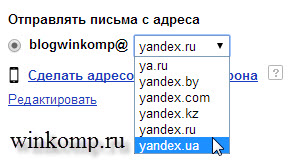

Добавить комментарий